Windows 터미널 테마 설정(미리 보기)
아래 나열된 설정은 개별 탭/창의 모양보다는 터미널 창 자체의 시각적 효과에 영향을 줍니다. 이러한 설정은 현재 settings.json 파일에서만 직접 수정할 수 있으며 설정 UI를 통해 구성할 수 없습니다.
"theme": "dark"
"themes":
[
// THEME OBJECTS
]
몇 가지 예제 테마를 보려면 테마 갤러리를 살펴보세요.
themes 목록의 각 테마는 애플리케이션의 개별 요소 속성을 지정하는 속성 개체 컬렉션으로 구성됩니다. 예를 들어 기본 "dark" 테마는 다음과 같습니다.
{
"name": "dark",
"window": {
"applicationTheme": "dark"
},
"tab": {
"background": "terminalBackground",
"unfocusedBackground": "#00000000"
},
"tabRow": {
"unfocusedBackground": "#333333FF"
}
},
OS에서 밝음 모드와 다크 모드에 대해 별도의 테마를 사용하고 OS 테마가 변경되면 해당 테마 간을 자동으로 전환하도록 터미널을 구성할 수도 있습니다. 이렇게 하려면 다음과 같이 theme 속성을 키 light 및 dark를 포함하는 개체로 지정합니다.
"theme": { "dark": "<Dark Theme Name>", "light": "<Light Theme Name>" },
테마 이름
테마의 이름입니다. 이름은 고유해야 합니다. 이름 dark, light 및 system은 기본 제공 기본 테마용입니다.
속성 이름: name
필요 여부: 필수
허용하는 값: 문자열로 된 테마 이름
Window
이러한 설정은 터미널 창 전체의 모양을 구성하는 데 사용됩니다.
속성 이름: window
애플리케이션 테마
애플리케이션의 UI 테마를 설정합니다. 이렇게 하면 단추, 명령 팔레트 및 기타 애플리케이션 UI 요소와 같은 항목이 스타일화됩니다. 밝거나 어두울 수 있습니다. "system"에서는 Windows와 동일한 테마를 사용합니다.
속성 이름: applicationTheme
필요 여부: 선택
허용하는 값: "system", "dark", "light"
기본값: "dark"
Mica
이렇게 하면 이 창에서 다른 모든 UI 계층 아래에 Mica 효과가 적용됩니다. Mica가 표시되려면 위의 계층이 투명해야 합니다. 예를 들어 Mica가 포함된 탭 행을 유지하려면 다음과 같이 배경의 알파 채널을 0으로 구성해야 합니다.
{
"name": "My Mica Theme",
"tab":
{
"background": "terminalBackground"
},
"tabRow":
{
"background": "#00000000"
},
"window":
{
"applicationTheme": "system",
"useMica": true
}
},
창에 대해 Mica를 사용하도록 설정하면 창의 터미널 창의 배경으로 사용되는 경우 등을 포함하여 창 전체에서 사용하도록 설정됩니다. 즉, useAcrylic을 사용하도록 설정하지 않고 opacity를 사용하는 프로필이 새 Mica 배경을 통과해서 표시됩니다. 현재는 터미널에 대해 투명하지 않은 배경과 탭/탭 행에 대한 Mica 배경을 동시에 사용할 수 없습니다.
속성 이름: useMica
필요 여부: 선택
허용하는 값: true, false
기본값: false
참고 항목
Mica는 Windows 빌드 >= 22621에서만 사용할 수 있습니다.
창 테두리
창이 활성 상태일 때 창 테두리의 색을 설정합니다. null로 설정하면 테두리는 OS 테마에 대한 기본 색을 사용합니다.
속성 이름: frame
필요 여부: 선택
허용하는 값: 테마 색
기본값: null
참고 항목
창 테두리 색은 Windows 11에서만 사용할 수 있습니다.
Important
이 기능은 Windows 터미널 미리 보기에서만 사용할 수 있습니다.
비활성 창 테두리
창이 비활성 상태일 때 창 테두리의 색을 설정합니다. null로 설정하면 테두리는 OS 테마에 대한 기본 색을 사용합니다.
속성 이름: unfocusedFrame
필요 여부: 선택
허용하는 값: 테마 색
기본값: null
Important
이 기능은 Windows 터미널 미리 보기에서만 사용할 수 있습니다.
실험: 무지개 창 테두리
이 설정을 사용하도록 지정하면 창 테두리가 무지개 색을 순환하면서 바뀝니다. 이 기능은 실험적 기능이며 앞으로도 계속 사용할 수 있다는 보장이 없습니다. 이 설정을 사용하도록 지정하면 frame 및 unfocusedFrame보다 우선합니다.
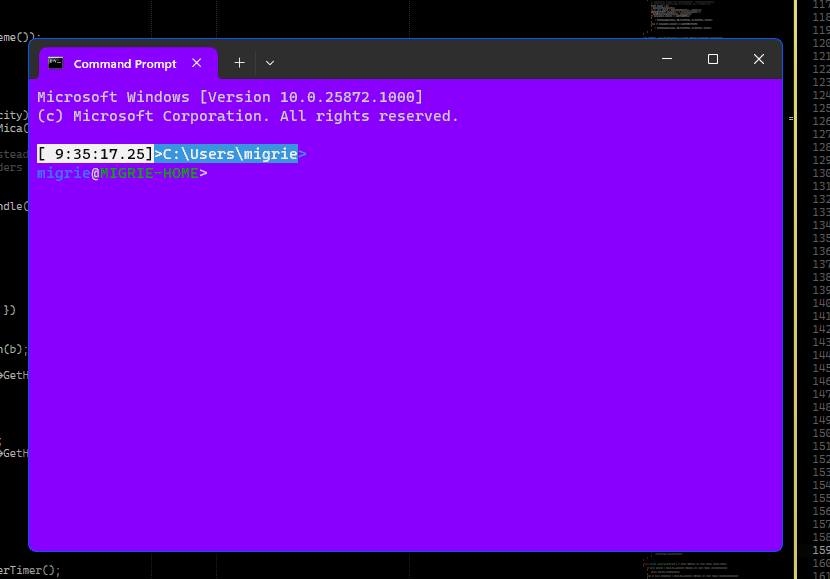
속성 이름: experimental.rainbowFrame
필요 여부: 선택
허용하는 값: true, false
기본값: false
Important
이 기능은 Windows 터미널 미리 보기에서만 사용할 수 있습니다.
탭 행
이러한 설정은 탭 행의 모양을 구성하는 데 사용됩니다. showTabsInTitlebar가 true(기본값)인 경우 제목 표시줄을 구성합니다.
속성 이름: tabRow
배경색
창이 전경에 있을 때 탭 행의 색상입니다.
속성 이름: background
필요 여부: 선택
허용하는 값: 테마 색.
비활성 배경색
창이 비활성 상태인 경우 탭 행의 색상입니다.
속성 이름: unfocusedBackground
필요 여부: 선택
허용하는 값: 테마 색.
탭
터미널에서 개별 탭의 모양을 제어하는 설정입니다.
속성 이름: tab
배경색
활성 탭의 색상입니다. 프로필에서 tabColor를 설정하면 이 값이 재정의됩니다. 마찬가지로 탭 색상 선택기를 사용하여 런타임에 색상을 설정하면 이 색상이 재정의됩니다.
이 색상은 아크릴 배경이 있는 창의 terminalBackground로 설정된 경우에도 항상 단색으로 처리됩니다.
속성 이름: background
필요 여부: 선택
허용하는 값: 테마 색.
비활성 배경색
비활성 탭의 색상입니다. 프로필에서 tabColor를 설정하면 이 값이 재정의됩니다. 마찬가지로 탭 색상 선택기를 사용하여 런타임에 색상을 설정하면 이 색상이 재정의됩니다.
이 색상은 아크릴 배경이 있는 창의 terminalBackground로 설정된 경우에도 항상 단색으로 처리됩니다.
terminalBackground 또는 accent로 설정하면 자동으로 30%의 알파 값을 사용하여 반투명하게 만듭니다.
속성 이름: unfocusedBackground
필요 여부: 선택
허용하는 값: 테마 색.
닫기 단추 표시
탭의 "닫기" 단추가 표시되는 방식을 구성합니다. 다음 값을 허용합니다.
"always": 항상 탭 닫기 단추를 표시합니다."hover": 현재 탭의 탭 닫기 단추와 마우스로 가리키고 있는 탭을 표시합니다."never": 탭 닫기 단추를 표시하지 않습니다. 또한 마우스 가운데 단추로 탭을 닫는 기능도 사용할 수 없게 됩니다."activeOnly": 현재 탭에만 탭 닫기 단추를 표시합니다.
속성 이름: showCloseButton
필요 여부: 선택
허용하는 값: "always", "hover", "never", "activeOnly"
기본값: "always"
테마 색
테마에 사용된 색상은 RGBA 색상값과 사용자 정의 값에 대한 몇 가지 특수 문자열을 모두 허용합니다. 허용되는 값은 다음과 같습니다.
"#rgb,"#rrggbb,"#rrggbbaa: RGB 색상값 알파 채널을 생략하면 이러한 색상은 기본적으로 완전히 불투명한 알파 채널로 설정됩니다."accent": "시스템 설정에서 설정된 악센트 색"을 의미하는 특수 값입니다."terminalBackground": "활성 터미널 창의 배경색"을 의미하도록 계산되는 특수 값입니다. 탭에 창이 여러 개 있는 경우 활성 창의 색상입니다. 이것은 항상 프로필의background를 사용합니다. 설정된 경우backgroundImage의 모든 것을 무시합니다.
Windows Terminal
